Ustawienia routera D-Link Dir-615 House Ru

- 1811
- 157
- Janusz Baranowski
W tej szczegółowej ilustrowanej instrukcji podejmiemy krok po kroku, jak skonfigurować router Wi-Fi (taki sam jak router bezprzewodowy) D-Link Dir-615 (odpowiedni dla DIR-615 K1 i K2) do pracy z Internetem Dom dostawcy.
Rewizje sprzętowe DIR-615 K1 i K2 to stosunkowo nowe urządzenia z popularnej linii routerów bezprzewodowych D-Link Dir-615, która różni się od reszty routerów DIR-615, nie tylko z tekstem na płytce, ale także z płytki, ale także z płytki, ale także z płytki, ale także z płytki, ale także z tekstu na płytce, ale także z tekstu na płytce, ale wygląd w przypadku K1. Dlatego, aby dowiedzieć się, że to nie jest trudne - jeśli zdjęcie odpowiada Twojemu urządzeniu, to masz. Nawiasem mówiąc, ta sama instrukcja jest odpowiednia dla TTK i Rostelecom, a także dla innych dostawców za pomocą PPPoE Connection.
Cm. Również:
- DOR-300 Ustawienia dom Ru
- Wszystkie instrukcje dotyczące konfigurowania routera
Przygotowanie do konfigurowania routera

Router Wi-Fi D-Link Dir-615
Do tej pory nie rozpoczęliśmy procesu konfiguracji DIR-615 dla domu.Ru i nie połączyliśmy routera, wykonamy kilka akcji.
Ładowanie oprogramowania układowego
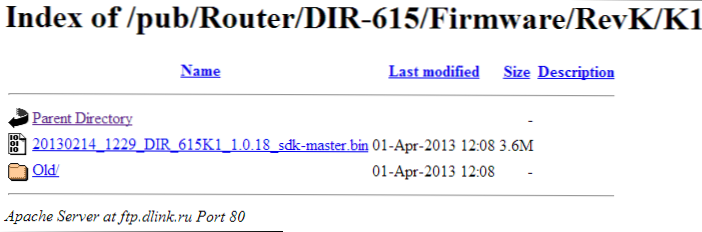
Przede wszystkim powinieneś pobrać zaktualizowany plik oficjalnego oprogramowania z witryny D-Link. Aby to zrobić, kliknij link http: // ftp.Dlink.Ru/pub/router/dir -615/oprogramowanie układowe/revk/, a następnie wybierz swój model - K1 lub K2 - zobaczysz strukturę folderów i link do pliku pojemnika, który jest nowym oprogramowaniem układowym dla DIR -615 (tylko dla K1 lub K1 lub K1 lub K1 lub K1 K2, jeśli jesteś właścicielem routera innej wersji, nie próbuj instalować tego pliku). Pobierz go na komputer, przydaje się później.
Sprawdzanie parametrów sieci lokalnej
Już teraz możesz wyłączyć połączenie domu.Ru na twoim komputerze - w trakcie konfigurowania i po nim nie będziemy go już potrzebować, co więcej, będzie się zakłócać. Nie martw się, wszystko zajmie nie więcej niż 15 minut.
Przed podłączeniem DIR-615 z komputerem powinniśmy upewnić się, że mamy prawidłowe ustawienia połączenia w sieci lokalnej. Jak to zrobić:
- W systemie Windows 8 i Windows 7 przejdź do panelu sterowania, a następnie - „Sieci i Total Access Center Center” (możesz również kliknąć prawy klawisz do ikony połączenia w tacy i wybierz odpowiedni element w menu kontekstowym). Na odpowiedniej liście Centrum Networks wybierz „Zmiana parametrów adaptera”, po czym będziesz mieć listę połączeń. Z prawym przyciskiem kliknij ikonę połączenia w sieci lokalnej i przejdź do właściwości połączenia. W wyświetlonym oknie na liście łączników należy wybrać „Protokół internetowy wersja 4 TCP/IPv4” i ponownie kliknij przycisk „Właściwości”. W wyświetlonym oknie musisz zainstalować parametry „odbierać automatycznie” zarówno dla adresu IP, jak i serwerów DNS (oba na zdjęciu) i zapisać te zmiany.
- W systemie Windows XP wybierz folder połączenia sieciowego w panelu sterowania, a następnie przejdź do właściwości połączenia w sieci lokalnej. Pozostałe działania nie różnią się od tych, które zostały opisane w poprzednim akapicie zaprojektowanym dla systemu Windows 8 i Windows 7.
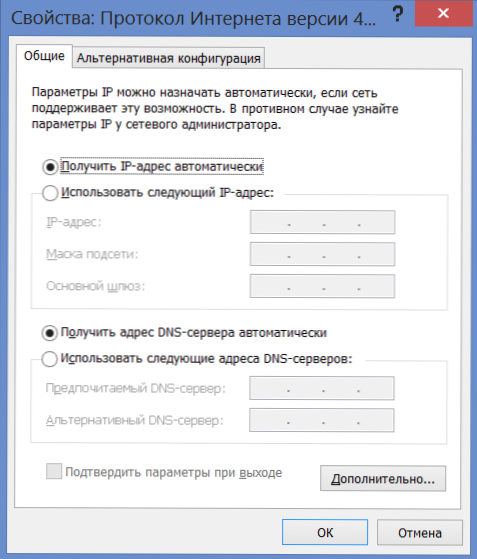
Prawidłowe ustawienia LAN dla DIR-615
Połączenie
Prawidłowe połączenie DIR-615 do konfiguracji i późniejszych prac nie powinno powodować trudności, ale należy o tym wspomnieć. Wynika to z faktu, że czasami ze względu na ich lenistwo pracownicy dostawców, instalowanie routera w mieszkaniu, podłączanie go nieprawidłowo, w rezultacie osoba otrzymuje Internet na komputerze i działający telewizja cyfrowa, nie może już dłużej Podłącz drugie, trzecie i kolejne urządzenia.
Tak więc jedyna właściwa opcja podłączenia routera:
- Cable House Ru jest podłączony do portu Internetu.
- Port LAN na routerze (lepszy niż LAN1, ale nie jest to zasadniczo) podłączone do złącza RJ-45 (standardowe złącze płyty sieciowej) na komputerze.
- Ustawienie routera można wykonać przy braku połączenia przewodowego przez Wi-Fi, cały proces będzie podobny, ale oprogramowanie układowe routera nie powinno być wykonywane bez przewodów.
Włączamy router w gniazdku (ładowanie urządzenia i inicjowanie nowego połączenia z komputerem zajmuje nieco mniej niż minutę) i przechodzili do następnego punktu zarządzania.
Roterowe oprogramowanie układowe D-Link Dir-615 K1 i K2
Przypominam ci, że od teraźniejszości, aż do końca ustawienia routera, a także na jego końcu, połączenie internetowe.Ru, bezpośrednio na samym komputerze, powinien zostać złamany. Jedynym aktywnym połączeniem powinno być „połączenie przez sieć lokalną”.
Aby przejść na stronę ustawień routera DIR-615, uruchom dowolną przeglądarkę (tylko nie w trybie operowym „turbo”) i wprowadź adres 192.168.0.1, a następnie kliknij „Wprowadzanie” na klawiaturze. Zobaczysz okno autoryzacji, do którego należy wprowadzić standardowy login i hasło (logowanie i hasło), aby wprowadzić administrację DIR-615. Domyślny login i hasło - administrator i administrator. Jeśli z jakiegoś powodu nie pasowały, a ty ich nie zmieniłeś, naciśnij i przytrzymaj przycisk resetowania do ustawień fabryki resetowania znajdujących się z tyłu routerem (zasilanie należy włączyć), pozwól mu odejść po 20 sekundach i poczekaj, aż router się ponownie uruchomi. Następnie przejdź ponownie na ten sam adres i domyślnie wprowadź login i hasło.
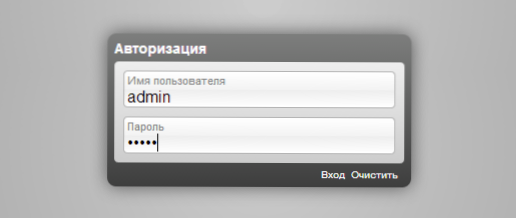
Po pierwsze, zostaniesz zaproszony do zmiany standardowego hasła używanego dla każdego innego. Zrób to, wskazując nowe hasło i potwierdzając zmianę. Po tych działaniach znajdziesz się na stronie głównej routera Dir-615, która najprawdopodobniej będzie wyglądać na poniższym zdjęciu. Opcja jest również możliwa (dla pierwszych modeli tego urządzenia), że interfejs będzie nieco inny (niebieski na białym tle), jednak nie powinno to cię przestraszyć.
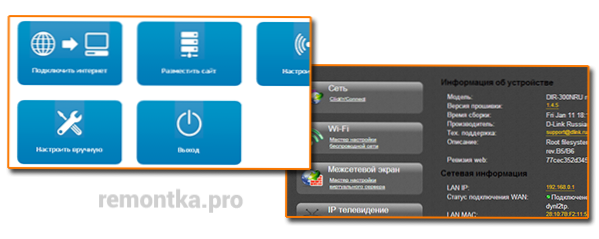
Aby zaktualizować oprogramowanie układowe, u dołu strony Ustawienia, wybierz „Ustawienia zaawansowane”, a na następnym ekranie na karcie „System” (system) kliknij podwójną strzałkę po prawej stronie, a następnie wybierz „Uaktualnienie oprogramowania). (W starym niebieskim oprogramowaniu układowym ścieżka będzie wyglądać nieco inaczej: ręcznie skonfiguruj - aktualizacja, inne działania i ich wynik nie będą się różnić).
Zostaniesz zaproszony do określenia ścieżki do pliku nowego oprogramowania układowego: kliknij przycisk „Brows” i wskazać ścieżkę do wcześniej pobranego pliku, a następnie kliknij „Aktualizacja” (aktualizacja).
Rozpocznie się proces zmiany oprogramowania układowego routera 615. W tej chwili możliwe są przerwy w połączeniu, nie do końca odpowiednie zachowanie przeglądarki i wskaźnik postępu aktualizacji oprogramowania układowego. W każdym razie - jeśli na ekranie nie ma wiadomości, że proces się powiódł, to za 5 minut idziesz na adres 192.168.0.1 - oprogramowanie układowe zostanie już zaktualizowane.
Skonfiguruj dom połączenia.Ru
Esencja ustawień routera bezprzewodowego, tak aby dystrybuował Internet za pośrednictwem Wi-Fi, zwykle zmniejsza się do konfigurowania parametrów połączenia w samym routerze. Zróbmy to w naszym Dir-615. W domu Ru używany jest PPPoE, należy go skonfigurować.
Przejdź do strony „Rozszerzone ustawienia” oraz na karcie „Network” (NET) kliknij element Wants. Na wyświetlonym ekranie kliknij przycisk „Dodaj” (dodaj). Nie zwracaj uwagi na fakt, że jakiś związek jest już obecny na liście, a także zniknie po zapisaniu parametrów domu rubla.
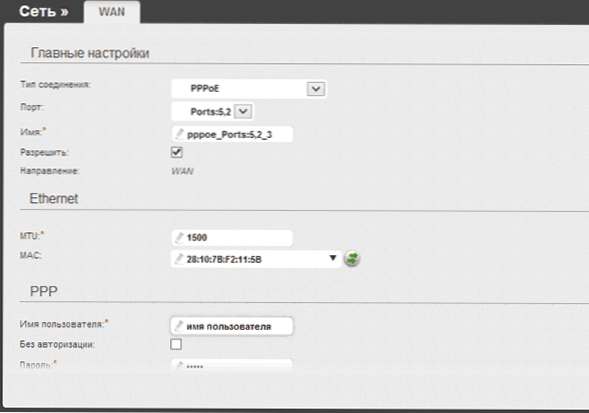
Wypełniamy pola w następujący sposób:
- W polu „Typ połączenia) musisz określić PPPOE (zwykle ten element został już domyślnie wybrany.
- W polu „Nazwa” możesz wprowadzić coś według własnego uznania, na przykład DOM.ru.
- W polu „Nazwa użytkownika” i „hasło” wprowadź dane dostarczone przez dostawcę
Inne ustawienia połączenia nie są wymagane do zmiany. Kliknij „Zapisz” (zapisz). Następnie, na nowo otwartej stronie z listą połączeń (właśnie utworzone zostanie zepsute) po prawej stronie zobaczysz powiadomienie, że nastąpiły zmiany w ustawieniach routera i trzeba je zapisać. Zapisz - ten „drugi raz” jest potrzebny, aby parametry połączenia zostały ostatecznie rejestrowane w pamięci routera i nie wpłynęły na nich, na przykład awarie zasilania.
Po kilku sekundach zaktualizuj bieżącą stronę: jeśli wszystko zostało zrobione poprawnie, a ty posłuszłeś mi i wyłączyłeś dom Ru na komputerze, zobaczysz, że połączenie jest już w stanie „podłączonego” i Internet jest dostępny zarówno na komputerze, jak i z WI podłączonych za pośrednictwem urządzeń WI -FI. Jednak przed rozpoczęciem surfowania po Internecie zalecam skonfigurowanie niektórych parametrów Wi-Fi na DIR-615.
Ustawienie Wi-Fi
Aby skonfigurować parametry sieci bezprzewodowej w DIR-615, wybierz „Ustawienia podstawowe” na stronach zakładki Wi-Fi rozszerzonego routera. Na tej stronie możesz wskazać:
- Nazwa punktu dostępu SSID (widoczna dla wszystkich, w t.H. i sąsiedzi), na przykład - Kvartita69
- Pozostałych parametrów nie można zmienić, ale w niektórych przypadkach (na przykład tablet lub inne urządzenie nie widzi Wi-Fi), należy to zrobić. O tym - w osobnym artykule „Rozwiązanie problemów podczas konfigurowania routera WI -FI”.
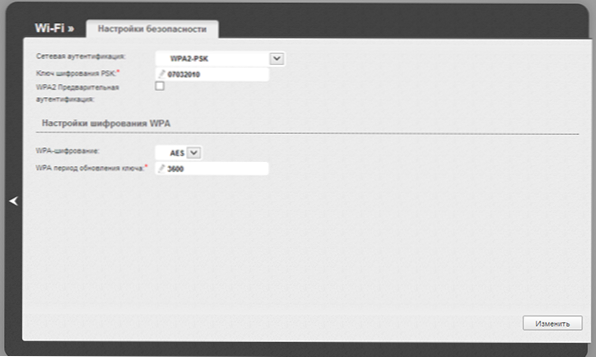
Zapisz te ustawienia. Teraz przejdź do elementu „Ustawienia zabezpieczeń” na tej samej karcie. Tutaj, w polu uwierzytelniania, zaleca się wybór „WPA2/PSK”, a w polu „Klucz szyfrowania PSK” Klucz szyfrowania PSK ”żądane hasło do podłączenia do punktu dostępu: powinno składać się z co najmniej ośmiu znaków latynoskich i liczb. Zapisz te ustawienia, a także podczas tworzenia połączenia - dwa razy (raz naciskając „Zapisz” poniżej, górna część w pobliżu wskaźnika). Teraz możesz połączyć się z siecią bezprzewodową.
Podłączanie urządzeń do routera bezprzewodowego Dir-615
Łączenie z punktem dostępu Wi-Fi z reguły nie powoduje trudności, ale napiszemy o tym.
Aby połączyć się z Internetem za pośrednictwem Wi-Fi z komputera lub laptopa, upewnij się, że adapter komputerowy bezprzewodowy jest w stanie. Na laptopach, aby go włączyć i wyłączać, zwykle używane są klawisze funkcjonalne lub osobny przełącznik sprzętowy. Następnie kliknij ikonę połączenia na prawą poniżej (w systemie Windows Treie) i wybierz swoje sieci bezprzewodowe (pozostaw kontrolę „Podłącz automatycznie”). Na żądanie klawisza uwierzytelnienia, wprowadź wcześniej podane hasło. Po chwili będziesz online. W przyszłości komputer będzie automatycznie połączyć się z Wi-Fi.
W przybliżeniu w ten sam sposób połączenie odbywa się na innych urządzeniach - tabletach i smartfonach z Androidem i Windows Phone, konsole do gier, urządzenia Apple - musisz włączyć WI -FI na urządzeniu, przejdź do parametrów WI -FI, wśród znalezionych Sieci, wybierz własne, połącz się z nim, łącząc się z nim, wprowadź hasło na Wi-Fi i korzystaj z Internetu.
To jest ustawienie routera D-Link Dir-615 dla domu.Ru skończył. Jeśli pomimo faktu, że wszystkie ustawienia zostały dokonane zgodnie z instrukcjami, coś nie działa dla ciebie, spróbuj zapoznać się z tym artykułem: https: // remontka.Pro/Wi-Fi-router-Problem/

